В век умных технологий доступ к широкому спектру приложений на телевизоре может значительно улучшить ваши впечатления от просмотра. Хотите ли вы смотреть фильмы, любимые передачи, игры или узнавать погоду – загрузка приложений на телевизор откроет для вас мир развлечений и удобств.
Где найти приложения для телевизора
Поиск приложений для телевизора зависит от типа вашего телевизора и его операционной системы. Ниже приведена информация о том, где можно найти приложения для различных типов телевизоров:
Телевизоры Smart TV
Большинство телевизоров Smart TV оснащены встроенным магазином приложений, в котором можно просматривать и загружать приложения прямо на телевизор. Магазин приложений зависит от марки и операционной системы вашего телевизора:
- Телевизоры Samsung Smart TV используют магазин приложений Samsung Apps Store.
- Телевизоры LG Smart TV используют магазин LG Content Store.
- Sony и другие телевизоры на базе Android используют магазин Google Play.
- Телевизоры Vizio Smart TV используют SmartCast.
Потоковые устройства
Если вы используете потоковое устройство для превращения обычного телевизора в Smart TV, вы найдете приложения в магазине приложений для этого устройства:
Roku имеет магазин Roku Channel Store.
- Amazon Fire TV использует магазин приложений Amazon Appstore.
- Apple TV использует магазин приложений Apple App Store.
- Google Chromecast с Google TV использует магазин Google Play.
Подготовка к установке приложений на телевизор
Прежде чем приступить к загрузке приложений, необходимо выполнить несколько подготовительных шагов, чтобы процесс прошел гладко:
- Обеспечьте подключение к Интернету. Убедитесь, что ваш телевизор подключен к Интернету. Стабильное и быстрое интернет-соединение имеет решающее значение для загрузки и использования приложений на телевизоре. Проверьте настройки телевизора, чтобы убедиться, что он подключен к сети Wi-Fi.
- Обновите программное обеспечение телевизора. Убедитесь, что программное обеспечение вашего телевизора обновлено. Производители выпускают обновления для улучшения производительности и добавления новых функций, включая поддержку новых приложений. Проверьте наличие обновлений в меню настроек телевизора.
- Создайте учетную запись. В некоторых магазинах приложений для загрузки приложений требуется учетная запись. Например, для телевизоров Android вам понадобится учетная запись Google, для Apple TV – Apple ID, а для Fire TV – учетная запись Amazon. Создайте учетную запись, если у вас ее еще нет.
Шаги по загрузке приложения на телевизор
Вот пошаговое руководство по загрузке приложения на телевизор на примере телевизора Samsung Smart TV:
- Включите телевизор и подключитесь к Интернету. Убедитесь, что телевизор включен и подключен к сети Wi-Fi.
- Перейдите на главный экран. Нажмите кнопку Home на пульте ДУ, чтобы перейти в главное меню.
- Откройте магазин приложений. Найдите и выберите значок Samsung Apps Store.
- Просмотр или поиск приложений. Воспользуйтесь функцией поиска или просмотрите категории, чтобы найти приложение, которое вы хотите загрузить.
- Выберите приложение. Выделите нужное приложение и нажмите OK или Выбрать.
- Загрузить и установить. Выберите вариант установки и дождитесь, пока приложение загрузится и установится на телевизор.
- Откройте приложение. После установки вы можете открыть приложение прямо из App Store или найти его в главном меню телевизора.
Эти шаги будут аналогичны для телевизоров других марок и типов, с небольшими отличиями в зависимости от интерфейса и расположения пульта дистанционного управления.
Возможные проблемы при загрузке приложения на телевизор
Хотя загрузка приложений на телевизор в целом не представляет собой ничего сложного, вы можете столкнуться с некоторыми проблемами. Ниже перечислены распространенные проблемы и способы их устранения:
- Недостаточно места для хранения данных. Если на телевизоре недостаточно места для хранения данных, вы не сможете загрузить новые приложения. Удалите неиспользуемые приложения или файлы, чтобы освободить место.
- Проблемы с подключением. Убедитесь, что ваш телевизор подключен к интернету. Если соединение медленное или нестабильное, приложения могут загружаться некорректно. Перезапустите маршрутизатор или переместите телевизор ближе к источнику Wi-Fi.
- Совместимость приложений. Некоторые приложения могут быть несовместимы с операционной системой вашего телевизора. Проверьте информацию о приложении в магазине, чтобы убедиться, что оно поддерживается вашей моделью телевизора.
- Требуется обновление программного обеспечения. Если программное обеспечение вашего телевизора устарело, вам может потребоваться обновить его перед загрузкой новых приложений. Проверьте наличие обновлений в настройках телевизора.
Советы по успешной установке приложений на телевизор
Чтобы процесс установки прошел гладко, помните об этих советах:
- Используйте стабильное подключение к Интернету. Стабильное подключение к Интернету имеет решающее значение для загрузки и использования приложений. По возможности используйте проводное Ethernet-соединение, чтобы добиться наилучшей производительности.
- Регулярно обновляйте программное обеспечение телевизора. Производители часто выпускают обновления для улучшения производительности и совместимости. Регулярно проверяйте наличие обновлений и устанавливайте их, чтобы обеспечить бесперебойную работу телевизора.
- Рационально управляйте хранилищем. Следите за объемом памяти телевизора. Регулярно удаляйте неиспользуемые приложения и файлы, чтобы всегда оставалось достаточно места для новых установок.
- Следуйте инструкциям производителя.
Обратитесь к руководству пользователя телевизора или на веб-сайт производителя, чтобы получить конкретные инструкции и советы по устранению неполадок, предназначенные для вашей модели телевизора.
Заключение
Загрузка приложений на телевизор может значительно улучшить ваши развлечения, предоставляя доступ к широкому спектру контента и функций. Независимо от того, используете ли вы Smart TV или устройство потокового вещания, процесс установки в целом прост и удобен. Следуя шагам, описанным в этом руководстве, и учитывая советы по успешной установке, вы сможете легко расширить возможности своего телевизора.
Duna HD TV-102 – отличное устройство для превращения обычного телевизора в Smart TV. Он предлагает множество функций, включая потоковое вещание высокой четкости, удобный интерфейс и поддержку широкого спектра приложений. Duna HD TV-102 обеспечивает бесперебойный просмотр благодаря надежной работе и регулярному обновлению программного обеспечения.
Вы можете приобрести Duna HD TV-102 на нашем сайте. Инвестировав в Duna HD TV-102, вы сможете наслаждаться преимуществами Smart TV без необходимости дорогостоящего обновления.